[2023指南]电脑如何恢复删除的文件?
在这篇文章中,我们列出了电脑如何恢复删除的文件的5种方法以及详细步骤。如果你碰巧需要它,你可以从本指南中获得一些建议。
“急急急!!!几分钟前我不小心从我的电脑上删除了15GB的数据。有人能告诉我一些恢复它们的建议或推荐的软件吗?提前谢谢了。”
你是否不小心或永久性地删除了一些文件,因此你想知道如何恢复删除的文件?别担心,恢复已删除或丢失的文件并不难,你可以通过本指南中的详细步骤掌握解决方案。
删除文件后,文件实际上并没有从硬盘中删除,它们仍然存储在电脑的硬盘上。这里有5个解决方案,可以帮助你轻松从电脑硬盘恢复删除的文件。
如果你没有定期清空回收站,那么你可以从回收站找回文件。
1. 双击打开桌面上的回收站。
2. 找到已删除的文件。右键单击,然后选择“查看”>“详细信息”以找到你的文件。或者你可以在回收站窗口右上角的搜索栏中搜索已删除文件的名称。
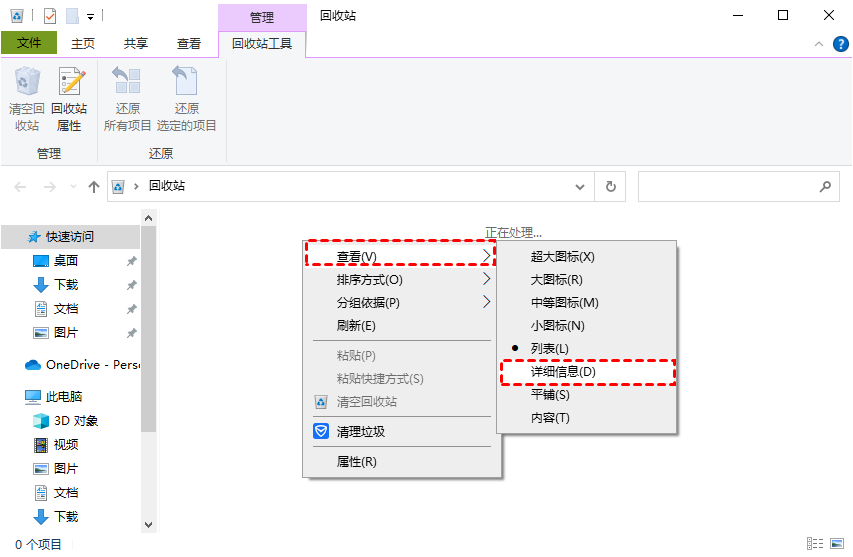
3. 右键单击已删除的文件,然后单击“还原”。然后你会发现删除的文件会恢复到原来的位置。
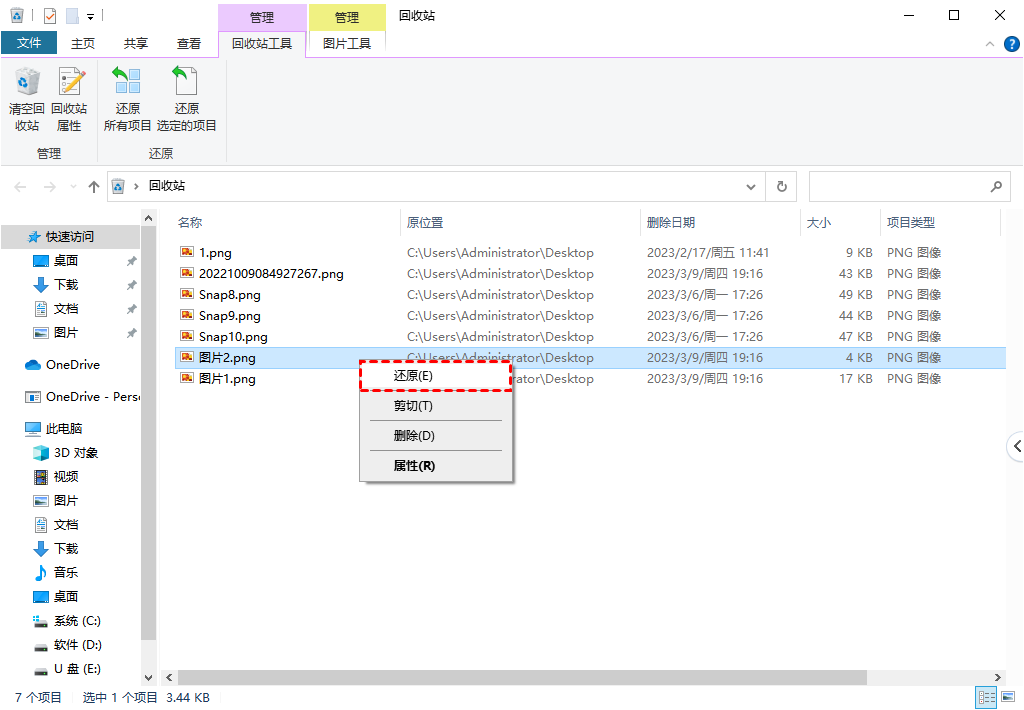
如果你在几秒钟前刚刚删除了你的文件、文件夹和其他东西,简单有效的方法是同时按下“Ctrl+Z”快捷键来撤消你的操作。它适用于大多数情况。如果你的键盘快捷键有问题,你还可以执行“撤消”。
1. 在文件资源管理器中,找到之前已删除文件所在的文件夹。
2. 在文件夹内右键单击以打开菜单。
3. 点击“撤消”。

4. 然后文件将回到文件夹中。
如果你定期清理回收站,并且你在几天或几个月前删除了文件,那么你知道如何恢复删除的文件吗?对于这种情况,我们可以使用Windows File Recovery,它是一个可以在微软商店中访问的工具,以便免费恢复硬盘上已删除或丢失的文件。
操作前需要说明一下,对于不太熟悉电脑的人来说,操作有点复杂。该工具仅适用于 Windows 10 2004及更高版本。
1. 在搜索框中,输入“微软商店”,然后点击打开。然后搜索“Windows File Recovery”,然后单击“获取”。

2. 安装完成后,在搜索框中搜索“Windows File Recovery”,然后点击“以管理员身份运行”。
3. 弹出一个窗口,输入以下命令:
winfr source drive: destination drive: [/mode [/switches]
![winfr source drive: destination drive: [/mode [/switches]](/jiaocheng-new/images/winfr/images369/windows-file-recovery6.png)
4. 现在以常规模式运行。假设你删除的文件名为“myresume.docx”,保存在你的C盘,你将恢复的数据保存在E盘,那么你可以运行以下命令(将“username”替换为你在电脑上的用户名):
winfr C: E: /regular /n users\\documents\myresume.docx

5. 之后,工具将提示你继续并询问你是否要查看恢复的文件。输入“Y”,然后你将在目标驱动器上看到文件。

✍ 注意:无法使用Windows File Recovery来检索丢失或删除的所有文件。如果该解决方案对你来说有点困难或无法恢复所有文件,请尝试下一个解决方案。
文件历史记录是Windows 10的备份工具。如果你在电脑上启用了该功能,那么你可以免费从硬盘驱动器中查找和恢复已删除的文件。请先检查你是否启用了它。
导航:打开“控制面板” > 点击“系统和安全” > 选择“文件历史记录”。如果显示“关闭”,则文件历史已启用。
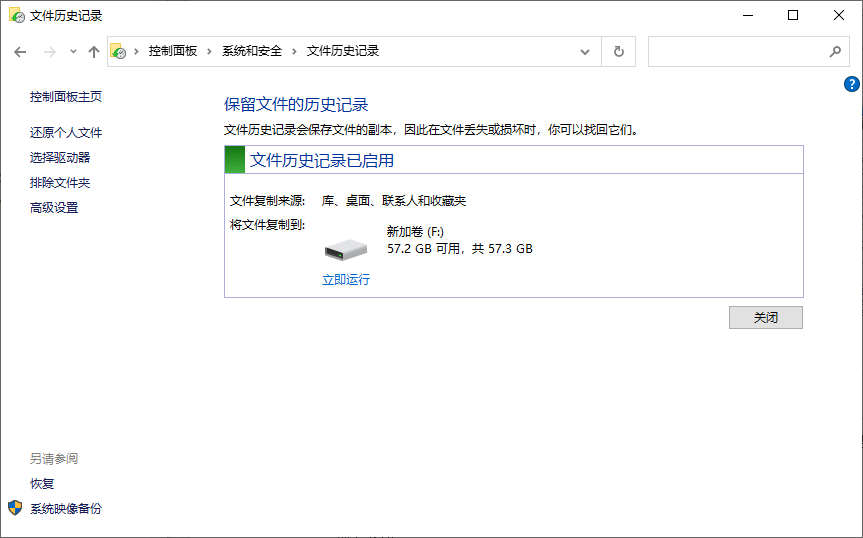
1. 在搜索框中搜索“通过文件历史记录还原你的文件”,然后点击“打开”。

2. 检查保存已删除文件的文件夹。单击绿色回收图标以恢复已删除的文件。
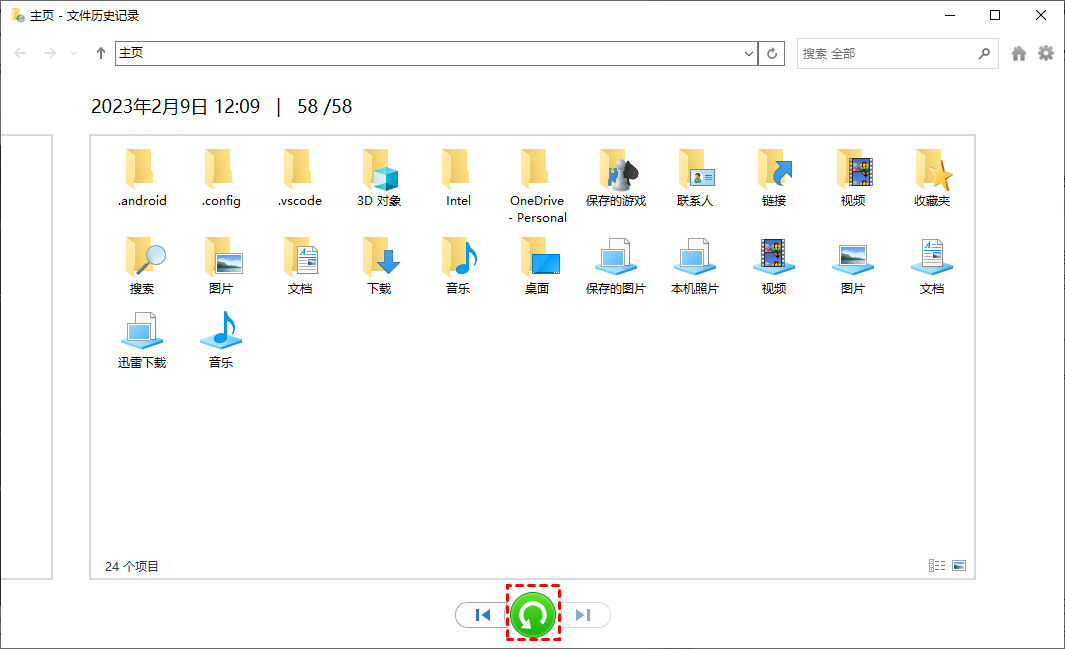
你也可以右键单击包含已删除文件的文件夹,然后选择“以前的版本”。根据时间,你可以通过点击“还原”将文件夹恢复到以前的日期。
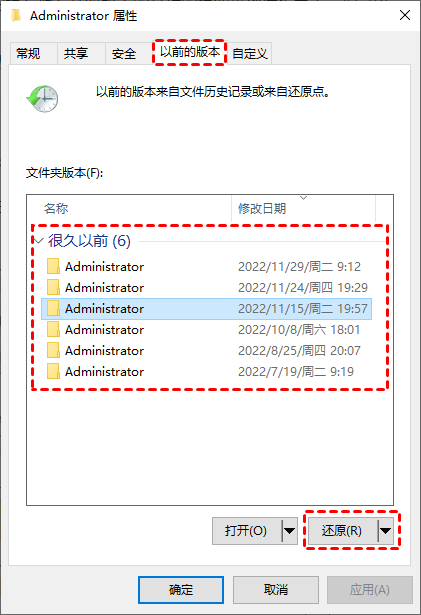
通过以上方法,你可能对如何恢复删除的文件有了一定的了解。但是,如果以上解决方案都不适合你,或者其中一些对你来说过于麻烦和复杂,那么为什么不选择一个简单且专业的数据恢复工具——傲梅恢复之星,它可以帮助你轻松恢复文件,包括永久和意外删除的文件。
✍ 傲梅恢复之星的主要功能:
✬ 支持多种情况下的数据恢复。如系统崩溃、误删除、病毒攻击、磁盘格式化等。
✬ 支持多种存储介质。SSD、HDD、USB、移动硬盘、SD卡等。
✬ 以原始格式恢复多种类型的文件。文档、文本、图片、视频、音频、邮件、压缩文件等200+数据。
✬ 兼容多版本系统。在Windows 11/10/8/7和Windows Server中支持NTFS、FAT32、exFAT、ReFS。(与64位和32位操作系统兼容。)
✬ 快速恢复数据。凭借其扫描引擎和数据恢复算法,傲梅恢复之星可以快速查找和恢复已删除或丢失的数据。
1. 在您的电脑上下载安装运行傲梅恢复之星 > 选择丢失数据的磁盘/分区 > 单击“开始扫描”。

2. 自动执行快速扫描和深度扫描后,您将看到已删除和丢失的文件。

3. 检查扫描结果并选择您需要的数据。然后单击“恢复 x 个文件”并将这些恢复的文件保存在新位置。

在本指南中,我们展示了5种有关如何恢复删除的文件的解决方案,例如从回收站恢复、使用键盘快捷键、通过Windows File Recovery检索等,但是如果你想节省时间和精力快速恢复丢失或删除的文件,可以使用傲梅恢复之星。如果你担心电脑上的数据丢失,建议你使用傲梅轻松备份来进行Windows数据备份。